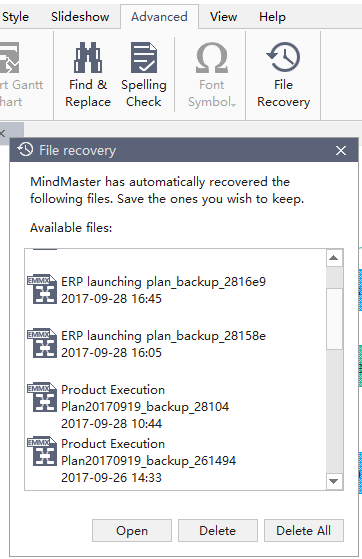Cómo guardar un mapa mental en MindMaster
Guardar un mapa mental
(Ctrl + S, Ctrl + Shift + S)
Puedes guardar tu mapa mental mediante los comandos Guardar o Guardar como.
1. Ve al menú Archivo haz clic en Guardar o Guardar como.
2. Ingresa un nombre y elige una ubicación para guardar tu archivo. La ubicación puede ser el disco local, la nube personal o la nube del equipo.
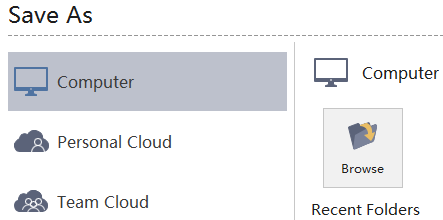
Buscar y recuperar un archivo guardado automáticamente
MindMaster crea un archivo temporal guardado automáticamente para los usuarios en caso de que no hayan guardado los archivos debido a un cierre inesperado de la computadora o una falla del software. Los usuarios pueden establecer el tiempo para cada guardado automático. La configuración predeterminada es cada 10 minutos.
Establecer el tiempo de guardado automático
1. Ve a la pestaña Archivo haz clic en Opciones y luego en General.
2. En la opción Guardar recuperación automática ingresa el tiempo.
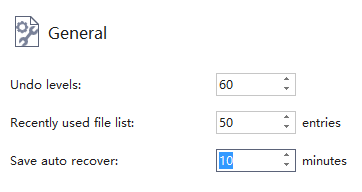
Buscar archivo guardado automáticamente
1. Ve a la pestaña Avanzado, haz clic en el botón Recuperación de archivos.
2. En la lista de recuperación de archivos, busca los archivos guardados automáticamente.